Cara Menonaktifkan TCP/IPv6 di Windows 10/11
IPv6 (Internet Protocol version 6) adalah versi Internet Protocol yang lebih baru dari IPv4. Salah satu perbedaan utama adalah panjang IP address. IPv4 menggunakan alamat 32-bit dan dapat menghasilkan hingga 4 miliar alamat unik, sedangkan IPv6 menggunakan alamat 128-bit dan dapat menghasilkan 340 undecillion (1036) alamat unik. Namun, jika IPv6 menyebabkan masalah, anda dapat menonaktifkannya dan tetap menggunakan IPv4 menggunakan salah satu metode yang dijelaskan dalam artikel ini.
Cara Menonaktifkan TCP/IPv6 di Windows 10/11
Untuk menonaktifkan IPv6 di Windows 10 atau Windows 11 anda, maka gunakan salah satu metode yang dijelaskan dalam artikel ini sesuai situasi anda saat ini dan menurut anda langkah yang paling mudah.
1. Nonaktifkan IPv6 Melalui Settings Windows
IPv6 (Internet Protocol version 6) adalah versi Internet Protocol yang lebih baru dari IPv4. Salah satu perbedaan utama adalah panjang IP address. IPv4 menggunakan alamat 32-bit dan dapat menghasilkan hingga 4 miliar alamat unik, sedangkan IPv6 menggunakan alamat 128-bit dan dapat menghasilkan 340 undecillion (1036) alamat unik. Namun, jika IPv6 menyebabkan masalah, anda dapat menonaktifkannya dan tetap menggunakan IPv4 menggunakan salah satu metode yang dijelaskan dalam artikel ini.
Di Windows 10:
- Tekan tombol Win + I untuk membuka Settings dan pilih Network & internet di jendela Settings.
- Di halaman berikutnya, pilih Status atau WiFi/Ethernet di panel kiri dam klik Change adapter options di panel kanan.
- Di jendela Network Connections, klik kanan pada nama jaringan anda dan pilih Properties.
- Di jendela Properties jaringan anda, hapus ceklist pada opsi Internet Protocol Version 6 (TCP/IPv6) dan klik OK untuk menyimpan perubahan.
Di Windows 11:
- Tekan tombol Win + I untuk membuka Settings Windows.
- Di jendela Settings, pilih Network & internet di panel kanan dan klik Advanced network settings di panel kanan.
- Di halaman berikutnya, klik More network adapter options dibawah bagian Related settings.
- Di jendela Network Connections yang muncul, klik kanan pada nama jaringan yang anda gunakan dan pilih Properties.
- Selanjutnya di jendela Properties jaringan, hapus ceklist pada opsi Internet Protocol Version 6 (TCP/IPv6) dan klik OK untuk menyimpan pengaturan anda.
2. Nonaktifkan IPv6 dengan Memodifikasi Registry
Jika anda adalah pengguna yang mahir, nonaktifkan IPv6 dengan mengutak-atik Windows Registry melalui Command Prompt. Sebelum anda mencoba mengubah registry, sebaiknya backup registry anda. Setelah itu, ikuti langkah-langkah berikut ini.
- Tekan tombol Win + R, kemudian ketik cmd dan teka Ctrl + Shift + Enter untuk membuka Command Prompt dengan hak administrator. Atau anda dapat membuka Windows Terminal dengan hak admin dan memilih Command Prompt.
- Fungsionalitas IPv6 diaktifkan secara default dan key registry DisabledComponents akan memiliki value 00. Untuk menonaktifkan IPv6, ubah ubah value key registry tersebut menjadi 0xFF. Untuk itu, di jendela Command Prompt, masukan perintah berikut ini dan tekan Enter.
- Atau, alih-alih menonaktifkan IPv6, anda dapat memerintahkan Windows untuk mengadopsi IPv4 melalui IPv6 dengan mengatur value key registry ke 0x20 (32) bukan 0xFF dengan memasukan perintah berikut dibawah ini dan tekan Enter.
- Setelah menjalankan perintah, restart komputer anda untuk memastikan perubahan telah diterapkan.
- Buka PowerShell dengan hak administrator. Atau anda dapat membuka Windows Terminal dengan hak admin dan memilih PowerShell.
- Di jendela PowerShell, masukan perintah berikut ini dan tekan Enter untuk mendapatkan daftar network adapter yang terhubung ke komputer anda.
- Untuk menonaktifkan IPv6 pada network adapter tertentu, masukan perintah dibawah dan tekan Enter. Jangan lupa ganti [name] dengan nama sebenarnya dari network adapter anda.
- Setelah menjalankan perintah diatas, anda tidak akan mendapatkan pesan di layar. Namun, anda dapat menjalankan perintah yang disebutkan di langkah ke-2 untuk melihat status IPv6. Jika anda telah menonaktifkan IPv6 untuk network adapter tertentu, anda akan melihat False di kolom khusus Enabled.


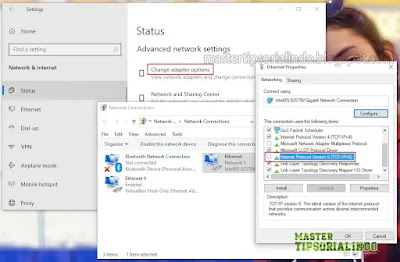
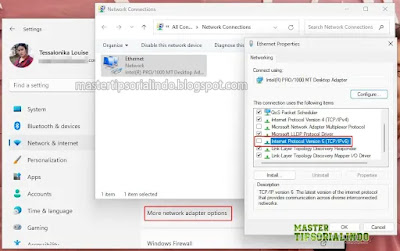

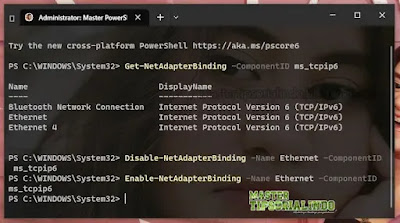
Post a Comment for "Cara Menonaktifkan TCP/IPv6 di Windows 10/11"